Werbung
Die meisten von uns bemühen sich fast mit der gleichen Liebe um ihre PCs, die wir für ein Haustier hätten. Die meisten von uns sind gleichermaßen besorgt, wenn der Computer „krank“ wird. Wenn sich die Quelle und die Gründe für das Problem uns entziehen, verzieht sich die Besorgnis in einen Kopfstoß.
Es könnte sich um einen ausgefallenen Gerätetreiber handeln oder um eine Anwendung, die sich nicht starten ließ, oder um einen der vielen Hintergrundprozesse, die sich entschieden haben, den Vorgang zu beenden. Zum Glück können wir einige Selbstdiagnosen durchführen, bevor wir uns entscheiden, den Hörer abzunehmen und für den Rettungsdienst zu wählen.
Diese erste Hilfe liegt in einem Windows-Systemdienstprogramm namens Systemkonfigurationsprogramm (MSconfig.exe). Fortgeschrittene Benutzer sind mit dieser wichtigen Anwendung vertraut, aber für die Basisbenutzer verdient dieses Systemtool einen Blick.
Das Systemkonfigurationswerkzeug (oder MSconfig.exe) wird verwendet, um die Prozesse zu verwalten, die beim Hochfahren des Windows-Betriebssystems auftreten. Mit seiner GUI vereinfacht es die Kontrolle über die verschiedenen Startvorgänge und die verwendeten Konfigurationsdateien. Es ist auch das erste Tool, an das wir uns wenden, wenn wir unseren Startvorgang beschleunigen möchten, da es uns ermöglicht, Startprogramme ein- und auszuschalten. Es ist wieder diese Eigenschaft, an die wir uns wenden werden, um einen Systemabsturz zu diagnostizieren.
Die Technik, die wir verwenden, heißt a sauberer Stiefel. Bei einem sauberen Neustart wird das Betriebssystem geladen, ohne die Hintergrundstartprozesse zu starten, die möglicherweise einen Konflikt verursachen.
Wie reinige ich meinen Computer sauber?
Windows XP
- Klicke auf Lauf (oder WinKey + R) - In der Öffnen Feld des Dialogfelds Ausführen eingeben msconfig. Dies startet die Systemkonfigurationswerkzeug.
- Auf der Allgemeines Registerkarte der SystemkonfigurationswerkzeugKlicken Sie auf die markierte Schaltfläche Selektiver Start. Deaktivieren Sie die entsprechenden Kontrollkästchen Verarbeiten Sie die Datei SYSTEM.INI, Prozess WIN.INI-Datei und Systemstartelemente laden. Behalte das Systemdienste laden Kontrollkästchen aktiviert, da dadurch wichtige Microsoft-Dienste gestartet werden. Die Kugel gegen die Verwenden Sie Original Boot.ini ist standardmäßig aktiviert.
- Das Dienstleistungen Tab ist, wohin wir als nächstes gehen sollten. Auf der Dienstleistungen Wählen Sie die Registerkarte Verstecke alle Microsoft-Dienste Kontrollkästchen und klicken Sie auf Alle deaktivieren. Dann schlagen okay. In einem Meldungsfeld wird eine Warnung angezeigt, dass Sie das Systemkonfigurationsprogramm verwendet haben, um die Art und Weise zu ändern, in der Windows gestartet wird. Klicken Sie auf OK, um den Computer neu zu starten.
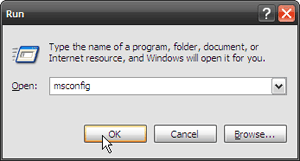
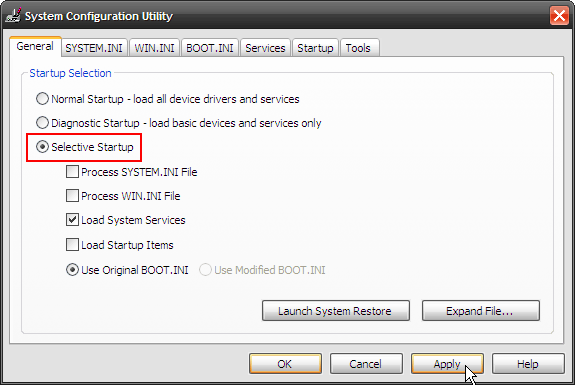
Vorsicht: Deaktivieren Systemdienste laden Deaktiviert vorübergehend Microsoft-Dienste (z. B. Plug & Play, Netzwerk und Fehlerberichterstattung) und löscht dauerhaft alle Wiederherstellungspunkte für das Systemwiederherstellungsdienstprogramm. Systemdienste sind auch wichtig, um den Konflikt zu lokalisieren. Also lass es überprüfen.
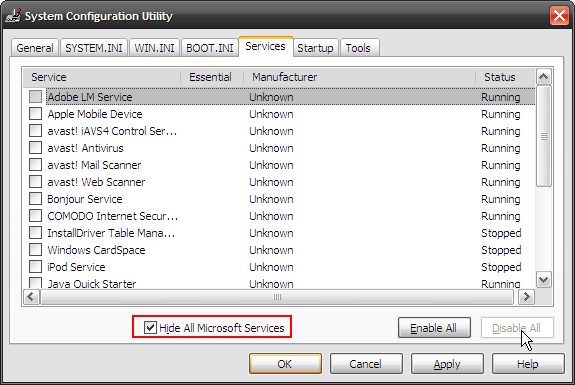
Windows Vista
Der Prozess ist fast ein Spiegel des vorherigen.
- Klicken Start - eingeben msconfig in dem Suche starten Drücken Sie die Eingabetaste, um das zu starten Systemkonfigurationswerkzeug in Vista.
- Auf der Allgemeines Klicken Sie auf die Registerkarte Selektiver Start - deaktivieren Systemstartelemente laden.
- Nächster Halt ist der Dienstleistungen Tab. Prüfen Verstecke alle Microsoft-Dienste und drücken Sie die Alle deaktivieren Taste. Klicken Sie auf OK, um an der Eingabeaufforderung neu zu starten. (Der Bildschirm ähnelt dem für Windows XP)
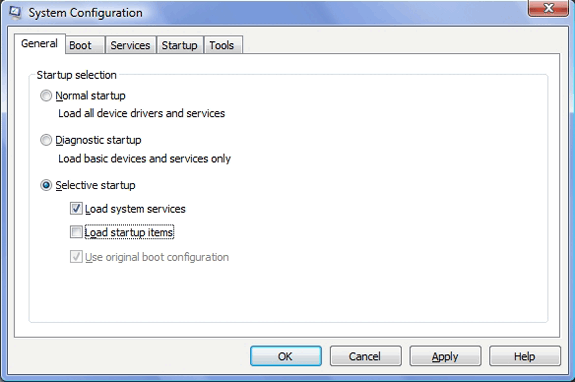
Führen Sie nach dem Neustart des Computers die zuvor in Konflikt stehende Anwendung erneut aus. Wenn das Problem weiterhin besteht, liegt die Ursache an einer anderen Stelle. Bringen Sie den Computer in den vorherigen Zustand zurück, indem Sie auf der Registerkarte Allgemein die Option Normaler Start auswählen und neu starten.
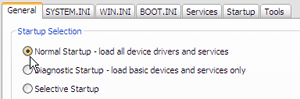
Wenn das Problem verschwunden ist, ist der Täter eines der Startprogramme auf dem Dienstleistungen Tab.
Ermittlung des Problemprogramms
Ich habe ungefähr 25 Dienste, die im Hintergrund ausgeführt werden. Wie kann ich also diejenige eingrenzen, die das Problem verursacht? Die einfache Lösung besteht darin, einige Dienste selektiv zu aktivieren (den Rest deaktiviert zu lassen) und den Computer neu zu starten.
- Beginnen Sie mit einem breiteren Feld, lassen Sie beispielsweise die Hälfte der Dienste aktiviert und die Hälfte deaktiviert. Starten Sie den Computer neu. Führen Sie die fehleranfällige Anwendung aus, um nach dem Problem zu suchen.
- Wenn das Problem weiterhin besteht, besteht der Konflikt mit den aktivierten Diensten. Wenn es verschwindet, ist es in der anderen Hälfte. In beiden Fällen wird das Feld um die Hälfte eingegrenzt.
- Wiederholen Sie den Vorgang des selektiven Aktivierens und Deaktivierens von Diensten in der verdächtigen Hälfte der Dienste. Durch zwei oder drei Neustarts durch Ausprobieren kann somit die einzige Ursache ermittelt werden.
- Bisher ist nur die halbe Miete gewonnen, da wir uns jetzt mit dem Schuldendienst befassen müssen. Drei Lösungen präsentieren sich ""
- Deaktivieren Sie den Dienst über Dienstleistungen Registerkarte oder von der Registerkarte Start. Wenn es sich um einen nicht wesentlichen Dienst handelt, sollte dies kein Problem sein.
- Suchen Sie im Internet nach einer möglichen Antwort und wenden Sie sie an.
- Wenn alles fehlschlägt, wenden Sie sich an die Experten.
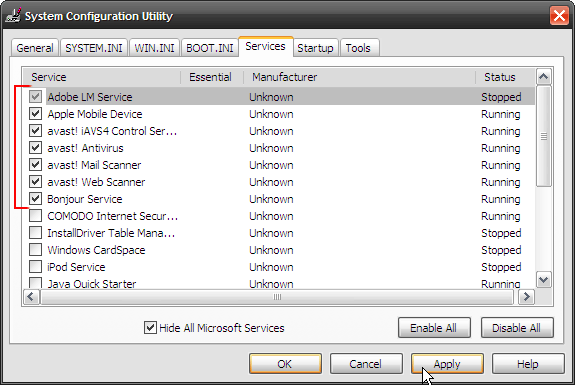
Die oben genannten Techniken sind sehr grundlegend. Es ist etwas, das auf relativ sichere Weise getan werden kann. Eine selbst gekochte Lösung, ohne um Hilfe zu schreien, ist schließlich ein Hoch für sich. Denken Sie, dass das Erlernen des Msconfig-Tools ein guter Einstieg ist?
Fotokredit: Ben Lawson
Saikat Basu ist der stellvertretende Redakteur für Internet, Windows und Produktivität. Nachdem er den Schmutz eines MBA und eine zehnjährige Marketingkarriere beseitigt hat, hilft er nun leidenschaftlich anderen, ihre Fähigkeiten zum Geschichtenerzählen zu verbessern. Er hält Ausschau nach dem fehlenden Oxford-Komma und hasst schlechte Screenshots. Aber Ideen für Fotografie, Photoshop und Produktivität beruhigen seine Seele.


